Popravek: Samsung Galaxy Z Fold 4 se ne vklopi
Miscellanea / / April 29, 2023
V zadnjem času je veliko uporabnikov prijavilo pritožbe na forumih Samsung, ki kažejo, da se Samsung Galaxy Z Fold 4 ne vklopi. Naprava je bila precej priljubljena v novicah s svojim najnovejšim dizajnom in ponudbo. Vendar so se številni uporabniki kmalu po predstavitvi pametnega telefona soočili s številnimi težavami glede vzdržljivosti pametnega telefona. V tej objavi bomo podrobno raziskali to težavo in delili nekaj metod za odpravljanje težav, s katerimi jih lahko odpravimo.
Ko se vaša naprava ne vklopi, igra več dejavnikov. V primeru naprav Galaxy fold gre običajno za tehnično napako ali tudi okvaro strojne opreme. V nekaterih primerih je sam gumb za vklop pokvarjen, kar vodi do takšnih težav. Vendar ne skrbite, saj vam bodo skušali pomagati spodnji načini za odpravljanje težav.

Vsebina strani
-
Popravek: Samsung Galaxy Z Fold 4 se ne vklopi
- 1. način: napolnite telefon
- 2. način: Preverite zunanje poškodbe
- 3. način: Uporaba drugega polnilnika in polnilnega kabla
- 4. način: Hard Reset Galaxy Z Fold
- 5. način: Preverite posodobitev programske opreme
- 6. način: Gumb za vklop neželene pošte
- 7. način: Izbrišite predpomnilnik in podatke z načinom za obnovitev
- 8. način: Ponastavite napravo z načinom za obnovitev
- 9. način: Obrnite se na servis Samsung
- Zaključek
Popravek: Samsung Galaxy Z Fold 4 se ne vklopi
Čeprav gre za vodilni telefon z drago ceno, to ne pomeni, da ne more imeti tehničnih težav. V zadnjem času je veliko uporabnikov izpostavilo problem, da se njihove naprave ne vklopijo. V tej težavi se pametni telefon morda ne bo vklopil, ko pritisnete gumb za vklop, ali pa se preprosto naključno izklopi in se ne vklopi več.
1. način: napolnite telefon
Včasih se lahko naš telefon popolnoma izprazni, zaradi česar mislimo, da ima naprava težavo. Zato poskrbite, da to navzkrižno preverite tako, da telefon polnite 10–20 minut, preden ga znova vklopite.
2. način: Preverite zunanje poškodbe
Zelo pogosto se zgodi, da zaradi neprevidnosti uporabnika pride do fizične poškodbe pametnega telefona ali pa lahko voda zaide v pametni telefon, kar povzroči težave. Če je temu tako, se nemudoma obrnite na Samsung in pojdite v servisni center za popravilo.
Oglasi
3. način: Uporaba drugega polnilnika in polnilnega kabla
Povsem možno je, da je polnilnik ali polnilni kabel, ki ga uporabljate, v naravi pokvarjen. Zato je vaša naprava izpraznjena in se ne more vklopiti. Zato se prepričajte, da svoj Galaxy Fold 4 polnite z ustreznim polnilnikom in kablom.
Preberite tudi: Popravek: Težava s črnim zaslonom Samsung Galaxy Z Flip 4 in Z Fold 4
4. način: Hard Reset Galaxy Z Fold
V mnogih primerih se Galaxy Z Fold 4 ne vklopi, ker je naprava v stanju spanja. Na tej stopnji je treba napravo strojno ponastaviti, da lahko pravilno deluje.
Koraki za trdo ponastavitev naprave Galaxy:
Oglasi
- Hkrati pritisnite in držite gumba za vklop in zmanjšanje glasnosti.
- Počakajte, da se na zaslonu prikaže logotip Samsung.
5. način: Preverite posodobitev programske opreme
Včasih se lahko ta težava pojavi zaradi zastarele programske opreme, ki jo je mogoče rešiti s posodobitvijo naprave galaxy na najnovejšo različico. Preprosto preverite, ali je v vašo napravo prispela kakšna posodobitev.
- Pojdite v Nastavitve in poiščite Posodobitev programske opreme.
- Dotaknite se preverjanja posodobitev programske opreme.

- Če se prikaže obvestilo, da je programska oprema posodobljena, tapnite V redu.
- Če je na voljo posodobitev programske opreme, tapnite Prenos.
- Ko je prenos končan, tapnite Namesti zdaj.
Opomba: Če ne morete posodobiti naprave, lahko prosite Samsung Care, da posodobi vašo napravo namesto vas.
6. način: Gumb za vklop neželene pošte
Včasih se gumb za vklop zatakne in telefon se noče vklopiti. Če želite to rešiti, poskusite z neželeno pošto gumb za vklop, dokler se naprava ne vklopi. Če se vaša naprava po tej dejavnosti vendarle vklopi, to običajno pomeni, da je gumb za vklop poškodovan in ga je treba zamenjati.
7. način: Izbrišite predpomnilnik in podatke z načinom za obnovitev
Vse naprave Android so opremljene z načinom za obnovitev, ki ga lahko uporabite v nujnih primerih, kot je – naprava se ne vklopi ali težava z zagonsko zanko. Tukaj boste lahko izvedli ponastavitev naprave ali izbrisali predpomnilnik naprave in številne druge napredne postopke za popravilo vaše naprave.
Preberite tudi: Popravek: Težava Samsung Galaxy Z Flip 4/Z Fold 4 Ghost Touch
Oglasi
- Najprej držite gumb za vklop in povečanje glasnosti skupaj za 5 sekund.
- Spustite gumbe, ko začutite, da se na zaslonu pojavi vibriranje/logotip.
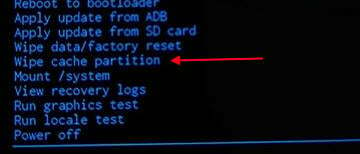
- Ko se zaženete v načinu za obnovitev, izberite možnost brisanja particije predpomnilnika.
- Možnost potrdite z gumbom za povečanje glasnosti.
- Počakajte, da naprava zaključi postopek, in jo znova zaženite.
8. način: Ponastavite napravo z načinom za obnovitev
Če brisanje predpomnilnika in podatkov ne odpravi težave, lahko ponastavite napravo na tovarniške nastavitve. Ponastavitev na tovarniške nastavitve bo vašo napravo vrnila na tovarniško stanje in bo delovala gladko. Upoštevajte, da bo ponastavitev naprave na tovarniški način izbrisala vso vašo osebno vsebino.
- Najprej držite gumb za vklop in povečanje glasnosti skupaj za 5 sekund.
- Spustite gumbe, ko začutite, da se na zaslonu pojavi vibriranje/logotip.
Oglaševanje

- Ko se zaženete v načinu za obnovitev, izberite možnost brisanja podatkov/ponastavitve na tovarniške nastavitve.
- Možnost potrdite z gumbom za povečanje glasnosti.
- Počakajte, da naprava zaključi postopek, in jo znova zaženite.
9. način: Obrnite se na servis Samsung
Če vam katera od zgornjih rešitev ne pomaga, morate obiskati servisni center Samsung. Vašo napravo bodo lahko navzkrižno pregledali in po potrebi priporočili fizična popravila.
Zaključek
S tem smo prišli do konca tega vodnika za odpravljanje težave, da se Samsung Galaxy Z Fold 4 ne vklopi. Upoštevajte, da je Galaxy Z Fold zelo občutljiva naprava, saj spada v kategorijo zložljivih naprav. Vendar so lahko težave, pri katerih naprava ne deluje, posledica programske ali strojne napake. Zgornje metode za odpravljanje težav vam bodo pomagale odpraviti težavo. Če nič ne deluje, se obrnite na najbližji center Samsung Care in poiščite strokovno pomoč.


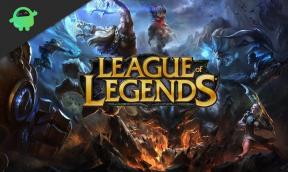
![Prenesite varnostni popravek iz aprila 2019 za Huawei Y6 / Prime 2018 [ATU]](/f/8ead65ada27ffc4ef03f17bfda127573.jpg?width=288&height=384)